PIS1002_30110425_Menghubungkan Komputer Via Wireless
Jaringan Wi-Fi atau Wireless Fidelity adalah jaringan yang terbentuk dari perangkat Wireless Router, yang gunanya sama seperti kabel LAN tetapi ini tidak membutuhkan kabel alias menggunakan sinyal.
selain bisa digunakan untuk berinternet wireless juga bisa digunakan untuk menghubungkan antar komputer yang berbasis Ad-hoc. Dengan berbekal latop tentunya yang dilengkapi wifi didalamnya kita bisa mentranfer data tanpa mengunakan flashdisk atau perangkat hardware lainnya. Perlu dingat wirless jaraknya 10 jadi jangan jauh-jauh ya :D
Oke tanpa basa basi ini dia carannya
a. untukk server
1. Jika menggunakan komputer pastikan wirelessnya di aktifkan
2. Buka control Panel
4.Klik Network and Sharing Center

4.2 tambahan jika ingin membuat Ip adress pada wireless
a. pilih change adapter setting

b. klik kanan pada wireless network connection lalu pilih properties. Lalu pilih internet protocol Version 4 (TCP/IPv4)

c. lalu isi ip adress nya 192.168.1.[1] angka komputer bebas mau disi apa aja lalu klik tab klik ok
5. Manage wireless network

6. Klik add untuk membuat wireless baru

7. Pilih create ad hic network lalu pilih next

8. Isi uraian networ name (4rasso) contoh

lalu pilih security type no authentication (tanpa password) kalau yang lainnya jika ingin menggunakan password lalu centak save network
9. nanti akan terjadi proses pembuatan. lalu wireless selesai


10. untuk mengeceknya kita klik aja wireless yang ada di pojok kanan layar

B Persipan untuk Client
Ikuti langkah pada pembuatan ip di bagian 4

IP Adress nya kita ubah yang paling akhirnya menjadi [2]. dan default gate waynya samaiin dengan ip server 192.168.1.1
untuk mengetes konkesiny klik run tulis ping 192.168.1.1 seperti gambar dibawah ini
 untuk menshare floder nya tinggal klik kanan pada floder yang mau di share dari server ke client ataupu sebaliknya pilih PROPERTIES lalu pilih tab SHARING klik share
untuk menshare floder nya tinggal klik kanan pada floder yang mau di share dari server ke client ataupu sebaliknya pilih PROPERTIES lalu pilih tab SHARING klik share Lalu klik share maka akan tampil halaman seperti dibawah ini
Lalu klik share maka akan tampil halaman seperti dibawah ini lalu klik share
lalu klik shareuntuk client mengaksesnya pada windows exporer tulis ip adress servernya karena server ingin memberi data pada client \\192.168.1.1 maka akan tampil halaman data yang berhasil di share
 Nah sekian dulu infonya
Nah sekian dulu infonyaBy Sulaeman Rasyid
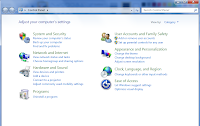

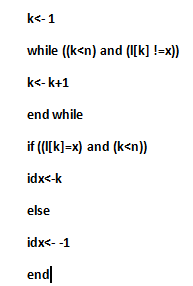
Komentar
Posting Komentar